Ubuntu下VirtualBox从U盘启动
使用Ventoy制作了启动盘,想在VirtualBox中从U盘启动,以便截图做教程,所以又有了这个教程。
查看U盘物理驱动器:
sudo fdisk -l
显示U盘分区如下:
/dev/sdc1 * 2048 26673151 26671104 12.7G 7 HPFS/NTFS/exFAT
/dev/sdc2 26673152 26738687 65536 32M ef EFI (FAT-12/16/32)
/dev/sdc3 26738688 121110527 94371840 45G 7 HPFS/NTFS/exFAT
得出U盘物理驱动器为:sdc
创建指向U盘的虚拟硬盘文件:
sudo vboxmanage internalcommands createrawvmdk -filename ~/UsbDisk.vmdk -rawdisk /dev/sdc
修改文件权限:
sudo chown $USER:$USER ~/UsbDisk.vmdk
将用户添加到vboxusers组:
sudo usermod -a -G vboxusers $USER
将用户添加到disk组:
sudo usermod -a -G disk $USER
VirtualBox启用USB:
最后重启电脑。
新建虚拟电脑
设置虚拟电脑名称和类型:
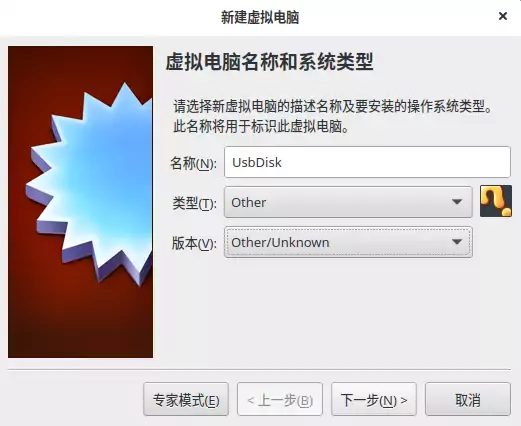
设置虚拟电脑内存大小:
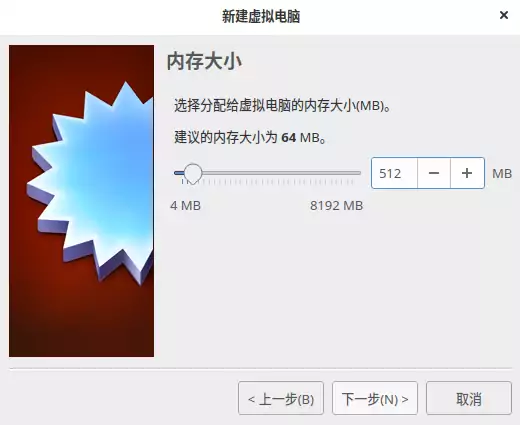
使用已有的虚拟硬盘文件:
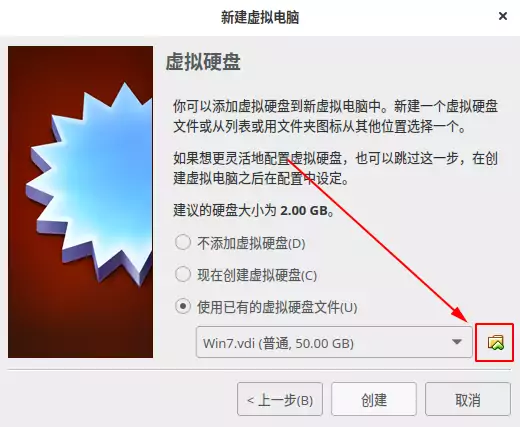
选择之前生成的UsbDisk.vmdk:

创建完毕后,在虚拟电脑设置的存储项中就可以看到虚拟硬盘:
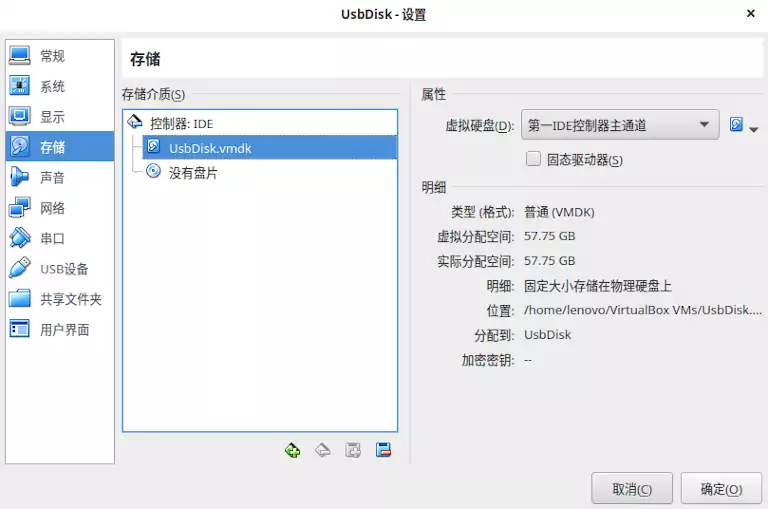
附:将用户添加到磁盘组有一定风险,可以在不需要该功能后删除:
sudo -H gedit /etc/group
查找disk字样,删除添加的用户
